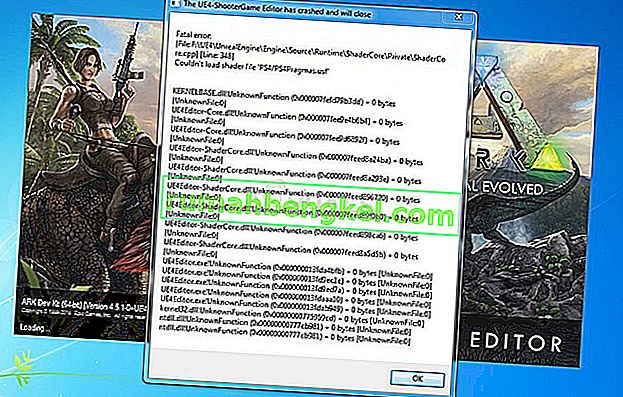Помилка "Не вдалося створити графічний пристрій" зазвичай виникає, коли комп'ютер не може знайти графічний пристрій на вашому комп'ютері. Згідно з повідомленням про помилку, це зазвичай трапляється, коли у вашій системі є більше одного графічного обладнання (інтегрованого та зовнішнього).
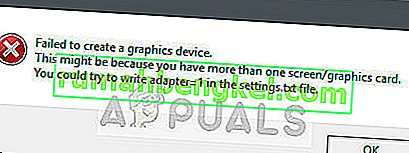
Однак способи вирішення цієї помилки відрізняються від тексту у повідомленні. Перевстановлення відеокарти, включення живлення комп’ютера чи встановлення останньої версії DirectX - це декілька з них. Давайте детально розглянемо їх, перелічені нижче.
Рішення 1. Енергоспоживання комп'ютера
Циклічне живлення означає вимкнення комп'ютера та відключення будь-якого електричного входу. Це змушує комп'ютер повністю вимкнутись і завантажувати нові конфігурації з файлів при його повторному запуску. Енергоспоживання допомагає графічним налаштуванням повторно ініціалізуватись і, отже, вирішити нашу проблему за нас.
Цикл живлення відрізняється для ноутбуків та ПК. У ноутбуках спочатку його потрібно вимкнути , а потім вийняти акумулятор . Можливо, вам доведеться натиснути на важіль, перш ніж відсік для батареї розблокується. Коли акумулятор розрядиться, натисніть кнопку живлення протягом ~ однієї хвилини. Тепер почекайте трохи, перш ніж підключати все назад.

У випадку ПК вимкніть вишку та вийміть кабель живлення з розетки, яка її живить. Знову натисніть і утримуйте кнопку живлення протягом однієї хвилини. Тепер зачекайте кілька хвилин, перш ніж підключати все назад і підключати систему до Інтернету.
Рішення 2: Запуск програми DirectX Setup
DirectX - це пакет API, який має на меті полегшити графічні завдання, особливо якщо вони пов'язані з іграми. Вони використовуються та інтегровані для забезпечення чудового ігрового досвіду з максимальною продуктивністю.

Можливо, DirectX вже встановлено на вашому комп’ютері, але можливо, він не оновлений до останньої версії. Ви можете завантажити пакет з офіційного веб-сайту Microsoft. Крім того, ви також повинні переконатися, що на вашому комп’ютері встановлені найновіші версії “ vcredist ” (засоби розповсюдження Visual Studio) та .NET framework .
Рішення 3: Оновлення / відкат графічних драйверів
Тепер ми можемо спробувати оновити або відкотити поточно встановлені драйвери. Ми можемо зробити це автоматично (за допомогою оновлення Windows) або вручну (попередньо завантаживши з веб-сайту виробника).
Примітка. Якщо оновлення драйверів до останньої версії для вас не працює, ви можете спробувати відкотити драйвери. Іноді найновіші драйвери погано поєднуються з вашою системою, і це спричиняє проблеми.
- Встановіть утиліту Display Driver Uninstaller . Після встановлення програми видалення драйвера дисплея (DDU) , запустіть комп'ютер у безпечному режимі . Ви можете дізнатися, як завантажити комп’ютер у безпечний режим, прочитавши нашу статтю про нього.
- Після завантаження комп'ютера в безпечний режим запустіть програму видалення драйверів дисплея.
- Після запуску програми виберіть перший варіант « Очистити та перезапустити ». Потім програма автоматично видалить встановлені драйвери та відповідно перезавантажить комп'ютер.
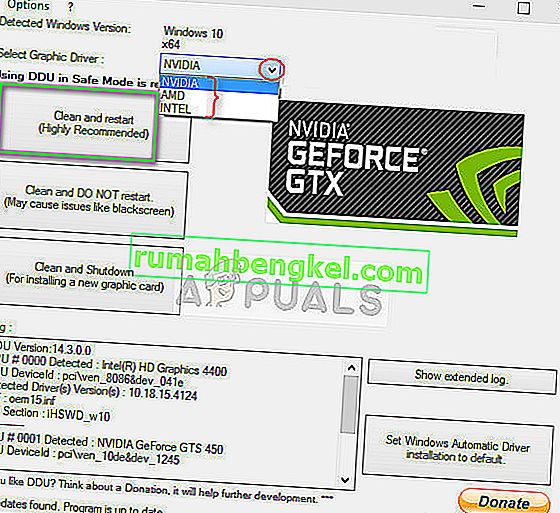
- У більшості випадків драйвери за замовчуванням встановлюються на апаратне забезпечення. Якщо ні, клацніть правою кнопкою миші будь-який порожній простір у диспетчері пристроїв та виберіть « Сканувати зміни на апаратному забезпеченні ».
Тепер перевірте, чи повідомлення про помилку не зникає. Якщо це все одно, виконайте наведені нижче дії.
- Зараз є два варіанти. Або ви можете шукати в Інтернеті найновіший драйвер, доступний для вашого обладнання, на офіційному веб-сайті виробника . (і встановити вручну ), або ви можете дозволити Windows встановити саму останню версію (шукати оновлення автоматично ).
Спочатку ми спробуємо автоматично оновити графічні драйвери за допомогою оновлення Windows. Клацніть правою кнопкою миші на своєму обладнанні та виберіть « Оновити драйвер ». Виберіть перший варіант «Автоматичний пошук оновленого програмного забезпечення драйвера».
Якщо перша опція не працює, ви можете вибрати другу опцію для оновлення вручну та вибрати «Огляд драйвера» та перейти до місця, де ви завантажили файл.
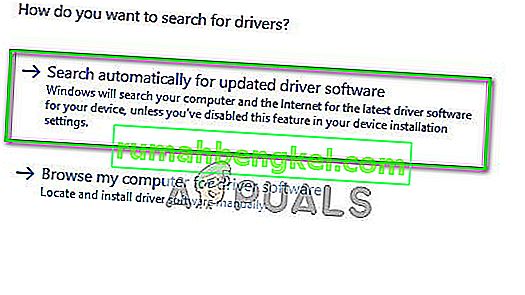
- Перезапустіть комп’ютер після встановлення драйверів і перевірте, чи не з’являється повідомлення про помилку.